一、图片上传需要引用的jar包
链接:https://pan.baidu.com/s/17FLjlWlNEG5YnS_dl3C8WA
提取码:wbis
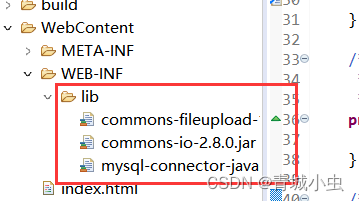
二、最后的结果
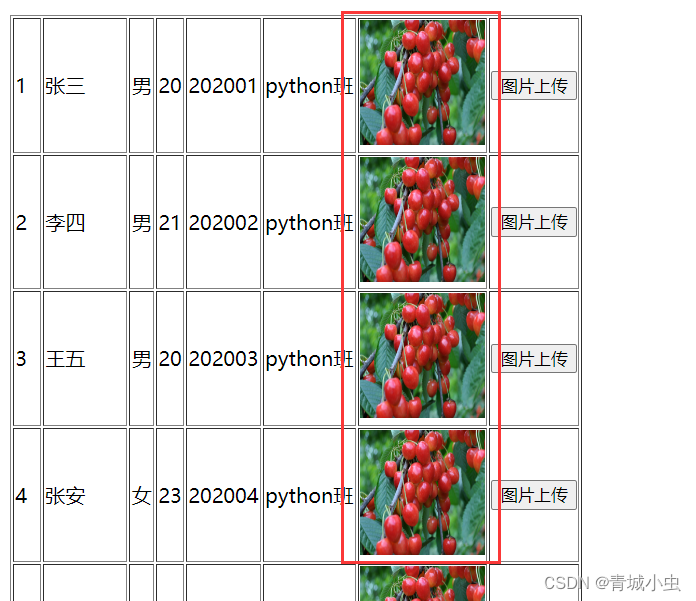
三、更改数据库增加图片路径字段path
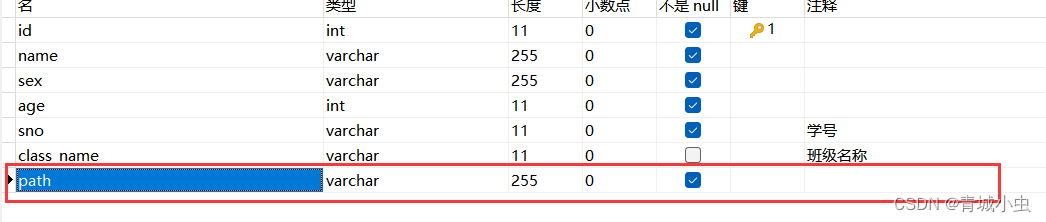
四、前端页面增加图片上传按钮,和上传的复选框
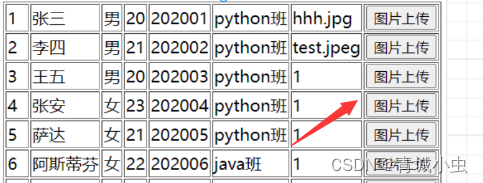
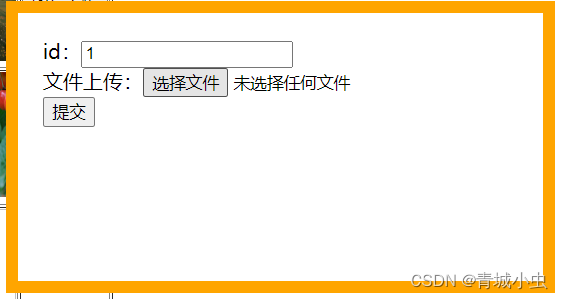
代码
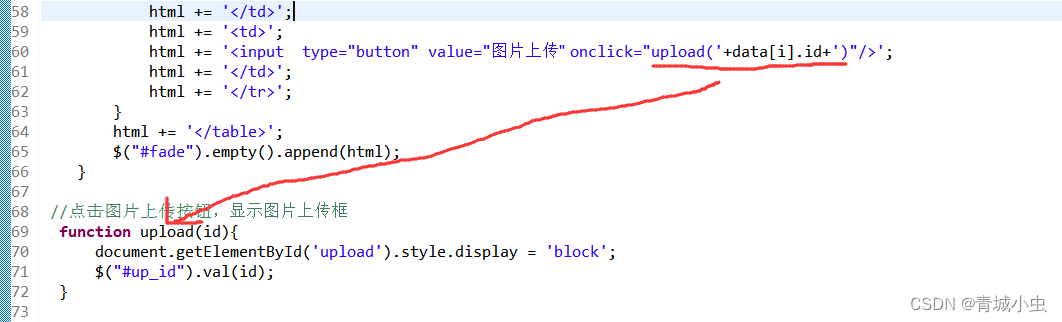
上传的复选框
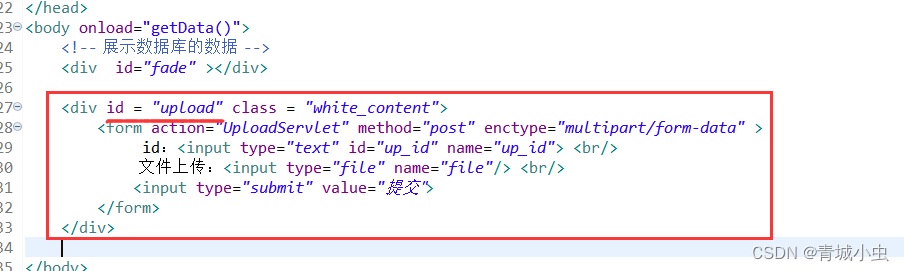
<div id = "upload" class = "white_content">
<form action="UploadServlet" method="post" enctype="multipart/form-data" >
id:<input type="text" id="up_id" name="up_id"> <br/>
文件上传:<input type="file" name="file"/> <br/>
<input type="submit" value="提交">
</form>
</div>
<style>
.white_content {
display: none;
position: absolute;
top: 25%;
left: 25%;
width: 25%;
height: 25%;
padding: 20px;
border: 10px solid orange;
background-color: white;
z-index:1002;
overflow: auto;
}
</style>
五、Servlet图片上传
(注意创建UploadServlet文件,并且在doPost()方法中编写代码)
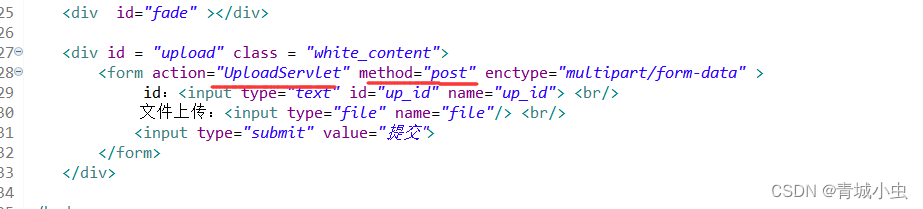
创建的servlet类
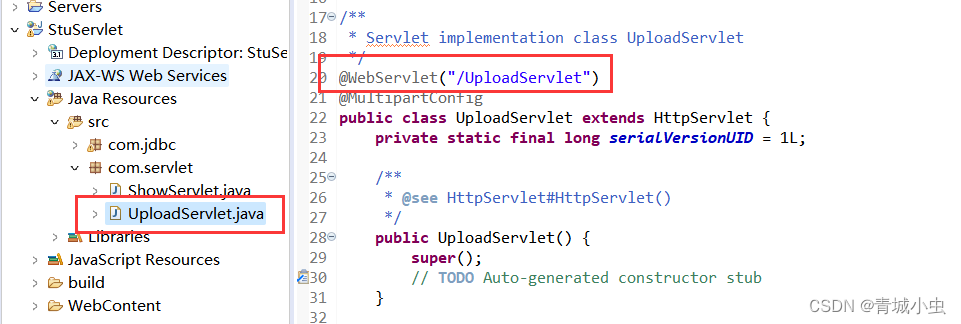
protected void doPost(HttpServletRequest request,HttpServletResponse response)
throws ServletException,IOException{
//说明输入的请求信息采用UTF-8编码方式
request.setCharacterEncoding("utf-8");
response.setContentType("text/html; charset=UTF-8");
PrintWriter out = response.getWriter();
//Servlet3.0中新引入的方法,用来处理multipart/form-data类型编码的表单
//接收id
String id = request.getParameter("up_id");
System.out.println("id="+id);
//接收文件
Part part = request.getPart("file");
//获取HTTP头信息headerInfo=(form-data; name="file" filename="文件名")
String headerInfo = part.getHeader("content-disposition");
//从HTTP头信息中获取文件名fileName=(文件名)
String fileName = headerInfo.substring(headerInfo.lastIndexOf("=") + 2, headerInfo.length() - 1);
//获得存储上传文件的文件夹路径
String fileSavingFolder = this.getServletContext().getRealPath("/upload");
//获得存储上传文件的完整路径(文件夹路径+文件名)
//文件夹位置固定,文件夹采用与上传文件的原始名字相同
String fileSavingPath = fileSavingFolder + File.separator + fileName;
System.out.println(fileSavingPath);
//如果存储上传文件的文件夹不存在,则创建文件夹
File f = new File(fileSavingFolder + File.separator);
if(!f.exists()){
f.mkdirs();
}
System.out.println(fileName);
//将文件的名称传递到服务器
String sql = "update student set path = '"+fileName+"' where id = "+id;
MySqlUtil.update(sql);
//将上传的文件内容写入服务器文件中
part.write(fileSavingPath);
//输出上传成功信息
out.println("文件上传成功~!");
}
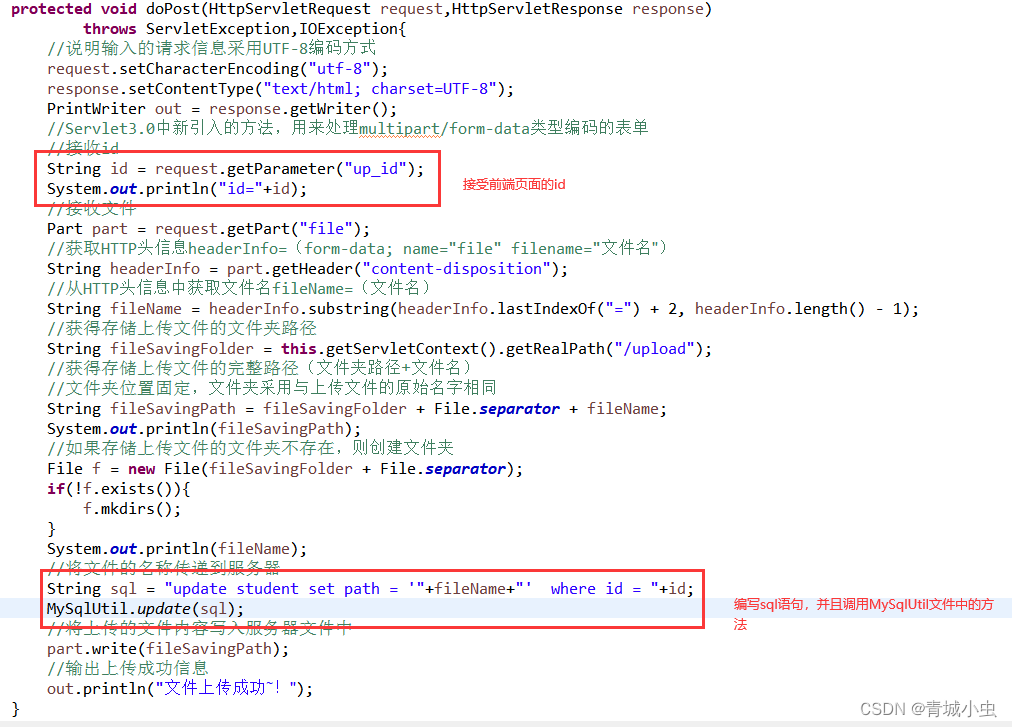
编写MySqlUtil.update()方法
上次课程已经创建了,看开头!
public static int update(String sql) {
int i =0;
try {
Class.forName("com.mysql.jdbc.Driver"); // 1.加载驱动
//2.建立连接
Connection connection = (Connection) DriverManager.getConnection("jdbc:mysql://localhost:3306/school", "root", "2020");
Statement statement = (Statement) connection.createStatement();
//4.执行sql语句
statement.executeUpdate(sql);
if(statement !=null) {
statement.close();
}
if (connection !=null) {
connection.close();
}
i++;
} catch (Exception e) {
// TODO Auto-generated catch block
System.out.println("找不到驱动类,加载失败");
e.printStackTrace();
}
return i;
}
@MultipartConfig注解
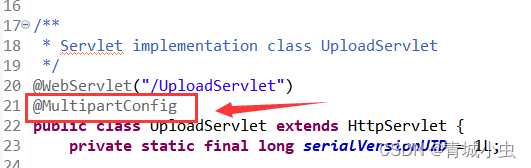
文件上传的Servlet上添加一个@MultipartConfig注解,否则服务器代码就无法使用getPart()方法,同时y也会影响普通字段的数据获取。
六、测试Servlet上传,并获取上传后的路径

七、配置路径,展示图片
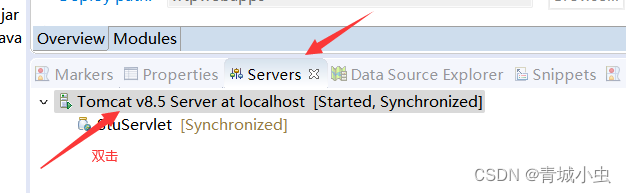
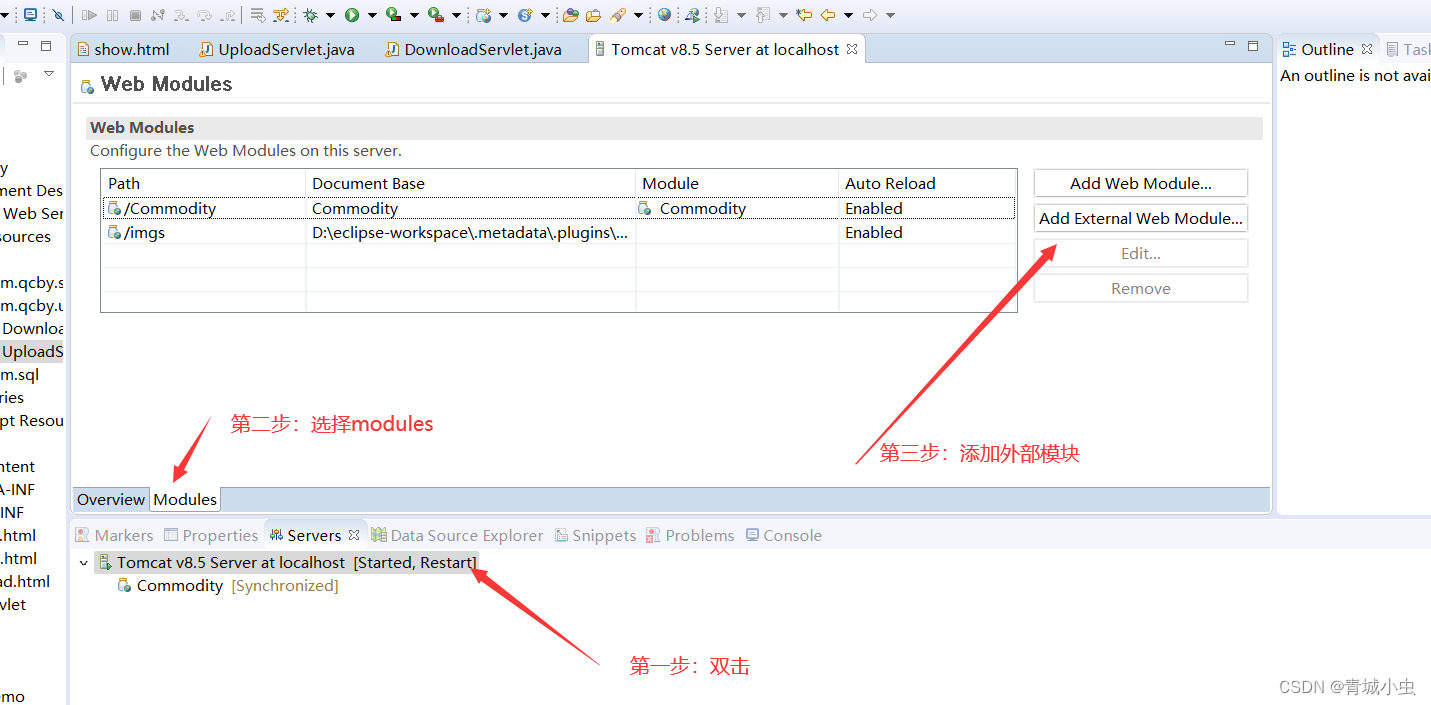

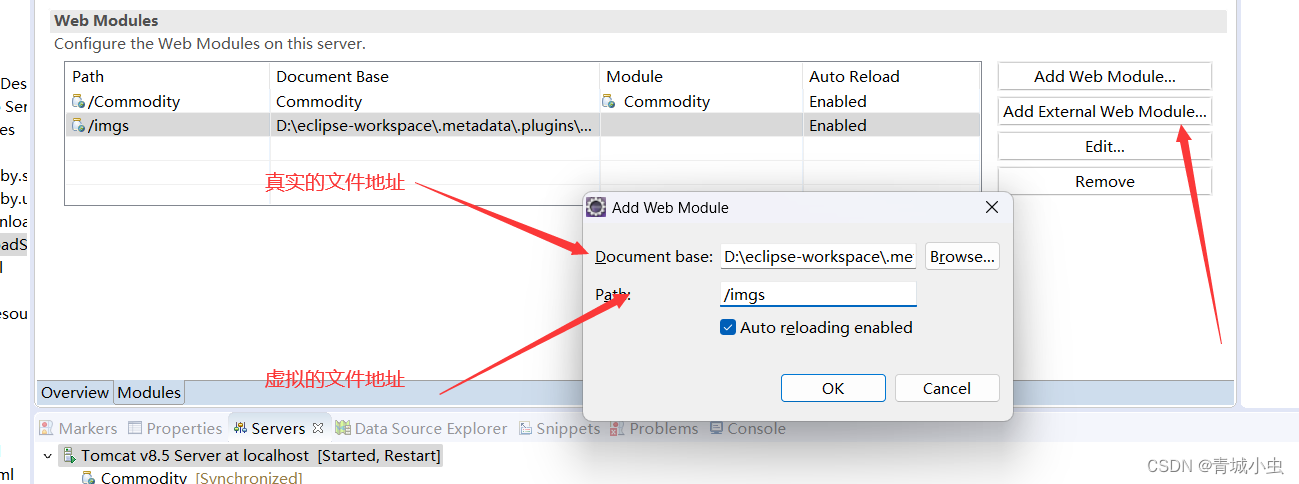
增加图片展示区域
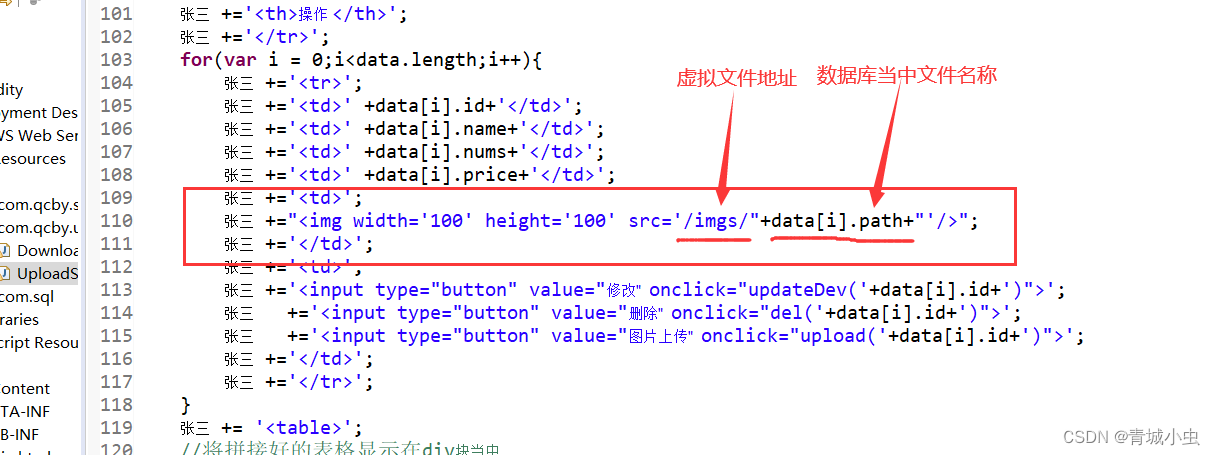
八、最终结果
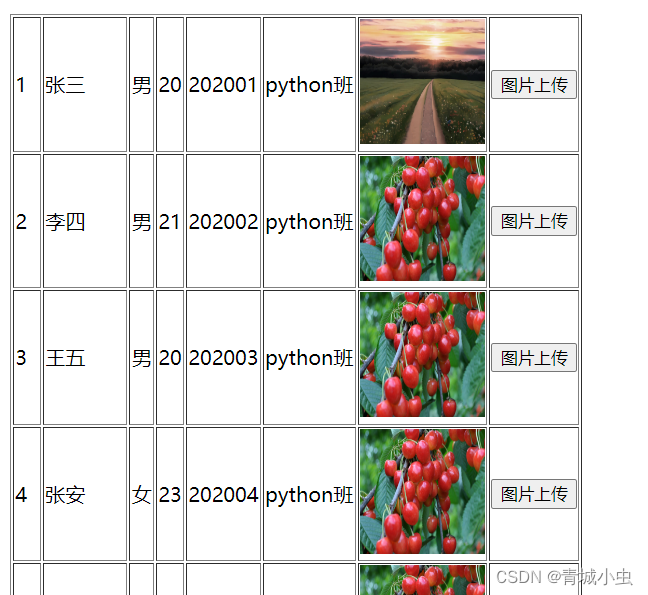
本文含有隐藏内容,请 开通VIP 后查看